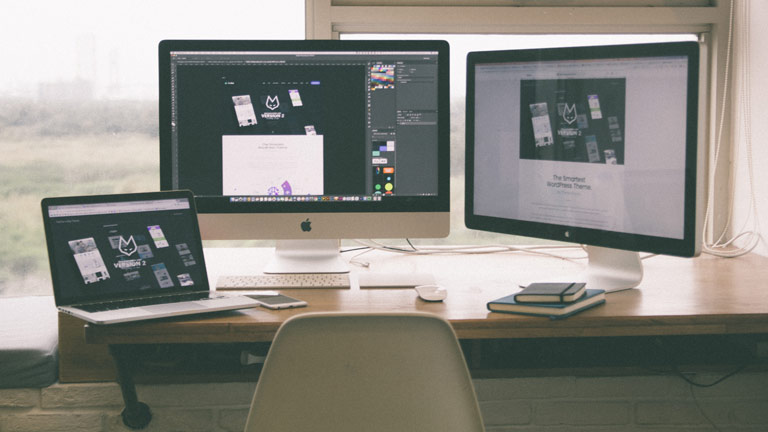Manchmal hat es Vorteile, deinen iMac mit deinem MacBook zu verbinden, um so an zwei Bildschirmen arbeiten zu können. Der größere iMac kann dann als zweiter Monitor für das MacBook dienen. Wie du beide Geräte miteinander koppelst, erfährst du bei UPDATED.
Dank des Bildschirm-Synchronisationsmodus (Englisch: Target Display Mode) von Apple kannst du einfach und in wenigen Schritten den Bildschirm eines unterstützten iMacs als externen Monitor für dein MacBook verwenden.
Die Geräte müssen allerdings einige Systemvoraussetzungen erfüllen:
- Es funktionieren nur iMac-Modelle, die zwischen Ende 2009 bis Mitte 2014 auf den Markt gekommen sind, neuere Geräte unterstützen den Modus nicht.
- Es wird ein Mini-DisplayPort-auf-Mini-DisplayPort-Kabel (2009 bis 2010) oder ein Thunderbolt-Kabel (2011 bis 2014) benötigt.
- Dein MacBook muss über einen Anschluss für ein Mini-DisplayPort- oder Thunderbolt-Kabel verfügen.
Erfüllen iMac und MacBook alle Voraussetzungen, ist die Verbindung beider Geräte ganz einfach. Schalte zuerst deinen iMac ein und melde dich auf deinem MacBook mit deinem macOS-Benutzeraccount an.
Danach verbindest du beide Geräte entweder mit dem Mini-DisplayPort- oder dem Thunderbolt-Kabel. Jetzt musst du nur noch eine Tastenkombination auf der Tastatur deines iMacs drücken: Command-Taste und F2. Anschließend zeigt der Rechner den Desktop des MacBooks an und kann als zweiter Monitor fungieren.
Um den Bildschirm-Synchronisationsmodus wieder zu beenden, drückst du erneut Command und F2 auf deinem iMac und trennst anschließend die Kabelverbindung zwischen beiden Geräten.
Übrigens: Wenn das mit dem iMac verbundene MacBook in den Ruhezustand wechselt, schaltet sich auch der Bildschirm des iMac aus. Er wird wieder aktiviert, wenn du den Ruhezustand oder den Bildschirm-Synchronisationsmodus beendest.
Theoretisch ist es auch möglich, mehre iMacs mit deinem MacBook zu koppeln und als Monitore zu nutzen. Sie müssen bloß jeweils über ein Thunderbolt-Kabel direkt mit dem MacBook verbunden werden.
Dabei kommt es darauf an, wie viele Thunderbolt-Anschlüsse dein MacBook hat. Das MacBook Pro etwa verfügt über zwei Docks. Die iMacs, die du als zusätzliche Monitore anschließst, werden jeweils auf die maximale Anzahl der gleichzeitig angeschlossenen Displays angerechnet, die dein MacBook unterstützt.
Wenn dir der Bildschirm deines MacBooks nicht genügt, kannst du das Notebook mit einem iMac koppeln und dir so den größeren Screen zunutze machen. Über den Bildschirm-Synchronisationsmodus lassen sich die beiden Geräte mit einem Kabel und einer Tastenkombination schnell und einfach miteinander verbinden.
Disclaimer Die OTTO (GmbH & Co KG) übernimmt keine Gewähr für die Richtigkeit, Aktualität, Vollständigkeit, Wirksamkeit und Unbedenklichkeit der auf updated.de zur Verfügung gestellten Informationen und Empfehlungen. Es wird ausdrücklich darauf hingewiesen, dass die offiziellen Herstellervorgaben vorrangig vor allen anderen Informationen und Empfehlungen zu beachten sind und nur diese eine sichere und ordnungsgemäße Nutzung der jeweiligen Kaufgegenstände gewährleisten können.